- Pokud se setkáte s chybou správce zařízení tiskárny HP, mohou se zobrazit různé typy zpráv a chybové kódy.
- Řešení pro každou chybu správce zařízení pro tiskárnu HP je však podobné.
- Chcete-li vyřešit problém, na který narazíte, postupujte podle praktických kroků uvedených v našem článku.

XINSTALUJTE KLIKNUTÍM NA STAŽENÍ SOUBORU
Tento software udrží vaše ovladače v provozu, čímž vás ochrání před běžnými chybami počítače a selháním hardwaru. Zkontrolujte nyní všechny ovladače ve 3 jednoduchých krocích:
- Stáhněte si DriverFix (ověřený soubor ke stažení).
- Klikněte Začni skenovat najít všechny problematické ovladače.
- Klikněte Aktualizujte ovladače získat nové verze a vyhnout se poruchám systému.
- DriverFix byl stažen uživatelem 0 čtenáři tento měsíc.
Dochází k chybě správce zařízení u tiskárny HP? Možná hledáte nějaké praktické kroky, které byste mohli vyzkoušet. Tento článek vám pomůže s některými způsoby řešení tohoto problému.
Uživatelé tiskáren HP často mluví o některých běžných chybách. Většina z nich se dá snadno opravit. Chyba ve Správci zařízení Windows je však trochu jiná.
Tento typ problému se objeví s kódem chyby nebo vám zobrazí zprávu, že něco není v pořádku. Ruční skenování ve správci zařízení také nemusí najít tiskárnu HP.
Máte-li zájem, podívejte se na řešení souvisejícího problému: Chyba tiskové hlavy tiskárny HP.
Obvykle uživatelé tiskáren HP často vidí neznámé zařízení nebo zařízení nedostupné nebo podobné věci ve správci zařízení. Uživatelé mohou vidět zprávy jako není připojené tiskové zařízení HP, chyba ovladače USB nebo nežádoucí texty.
K vyřešení tohoto problému budete muset provést několik speciálních kroků. Už jsme našli řešení nainstalovat ovladač tiskárny HP bez chyby a opravte náš problém se správcem zařízení. Než se to dozvíme, pojďme se o našem tématu dozvědět trochu více.
Co je chyba Správce zařízení?
Chyby správce zařízení jsou některé problémy, které operační systém Windows zobrazuje buď chybovou zprávou nebo číselnými kódy ve správci zařízení nebo při instalaci softwaru ovladače. Například kód 1, kód 3, kód 10 atd.
Uživatelé tiskáren HP často dostávají tento typ chyby. Každý z chybových kódů a zpráv označuje jinou věc. Ale řešení jsou primárně podobná, když je chcete opravit.
Jak opravím chybu ovladače tiskárny HP?
1. Odinstalujte software tiskárny
- Odpojte tiskárnu.
- lis Vyhrát + já přejděte do Nastavení systému Windows.
- Jít do Aplikace a klikněte na Aplikace a funkce.

- Vyhledejte software tiskárny HP.
- Klikněte na tři svislé tečky a vybrat si Odinstalovat.
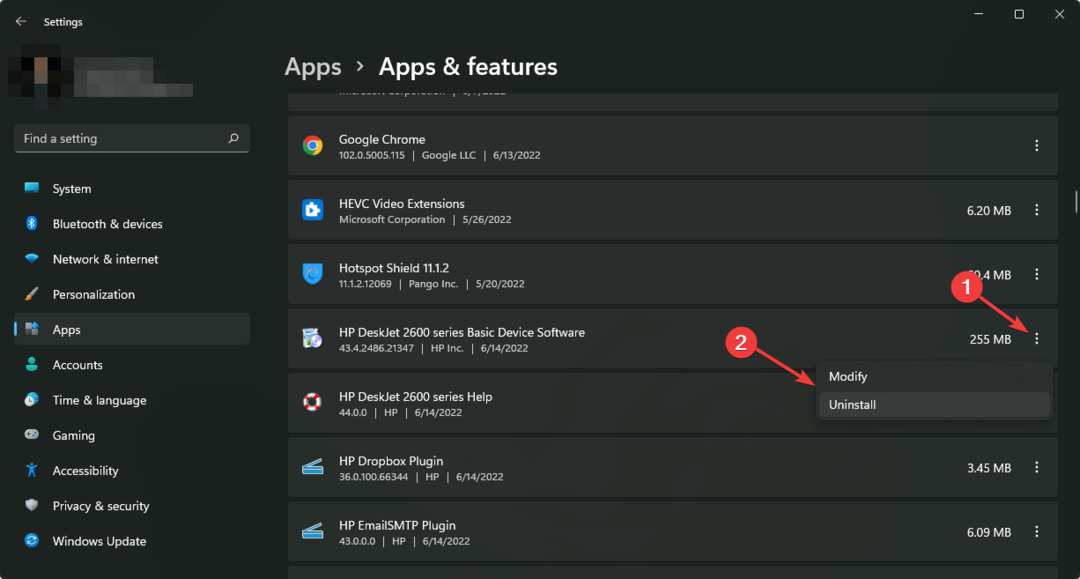
2. Odinstalujte ovladač
- Otevři Nabídka Start, typ správce zařízenía stisknutím klávesy Enter jej otevřete.

- Najděte tiskárnu HP, klikněte na ni pravým tlačítkem a vyberte Odinstalovat přístroj.
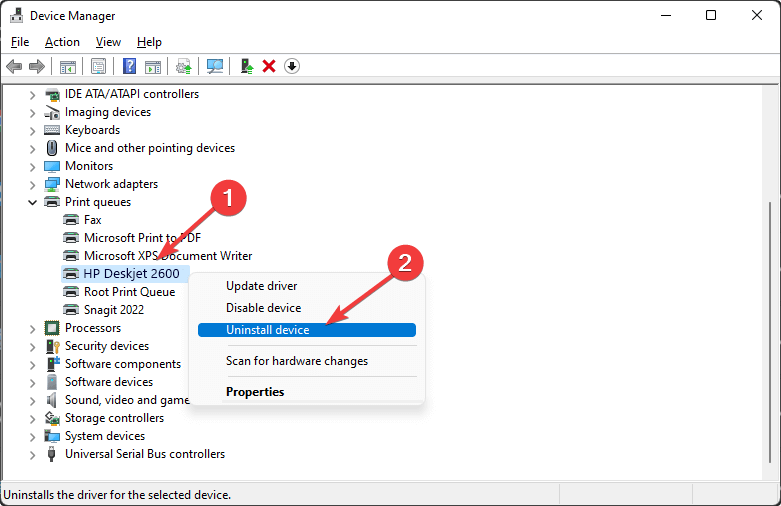
- Šek Pokuste se odebrat ovladač pro toto zařízení a klikněte na Odinstalovat.
Abyste se ujistili, že tyto změny nezpůsobí žádné další problémy, můžete před odinstalací vytvořit zálohu ovladače. Nejjednodušší a nejrychlejší způsob, jak toho dosáhnout, je pomocí speciálního nástroje, jako je DriverFix.
- Jak opravit chybový kód 22 na MSI Afterburner a bezpečně zavřete počítač
- Co je neznámá chyba hostitele LinkedIn a jak ji opravit
- Co je chyba Spectrum NETGE-1000 a jak ji rychle opravit
3. Odstraňte tiskárny HP
- lis Vyhrát + já otevřete Nastavení systému Windows.
- Jít do Bluetooth a zařízení a pak Tiskárny a skenery.
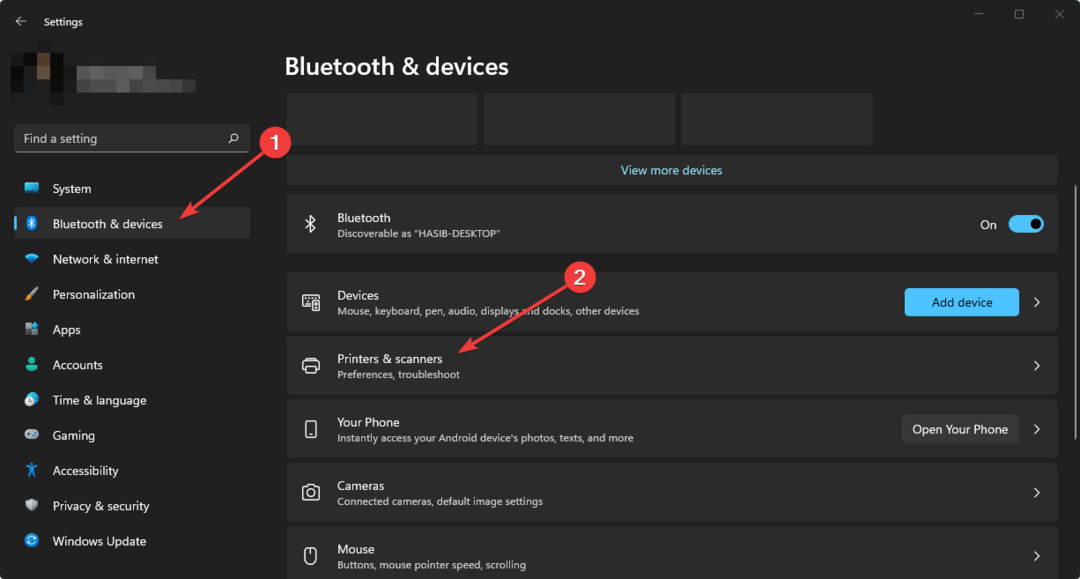
- Klepněte na dostupnou tiskárnu HP.
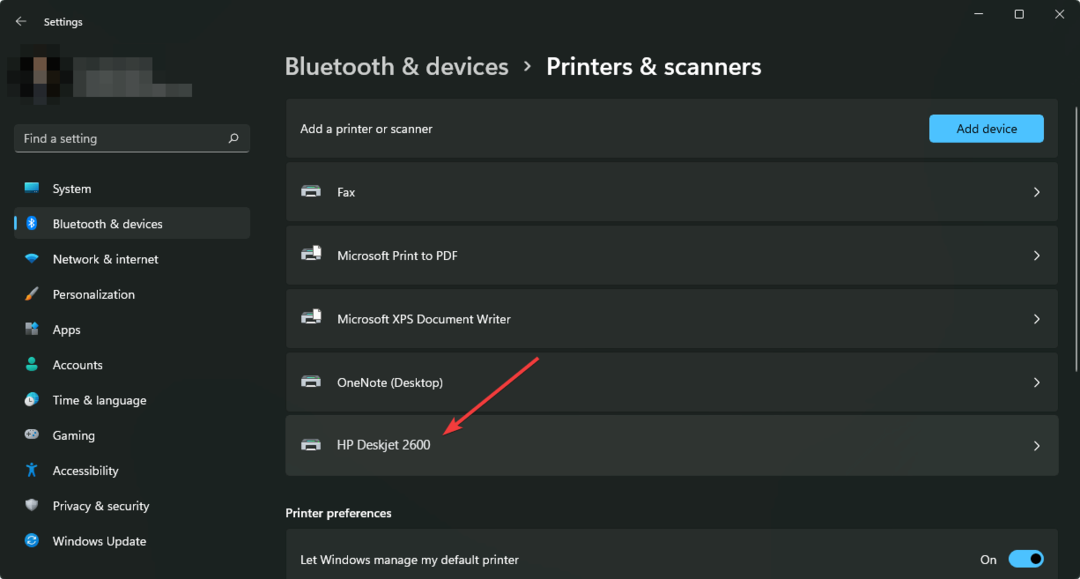
- Dále klikněte na Odstranit.
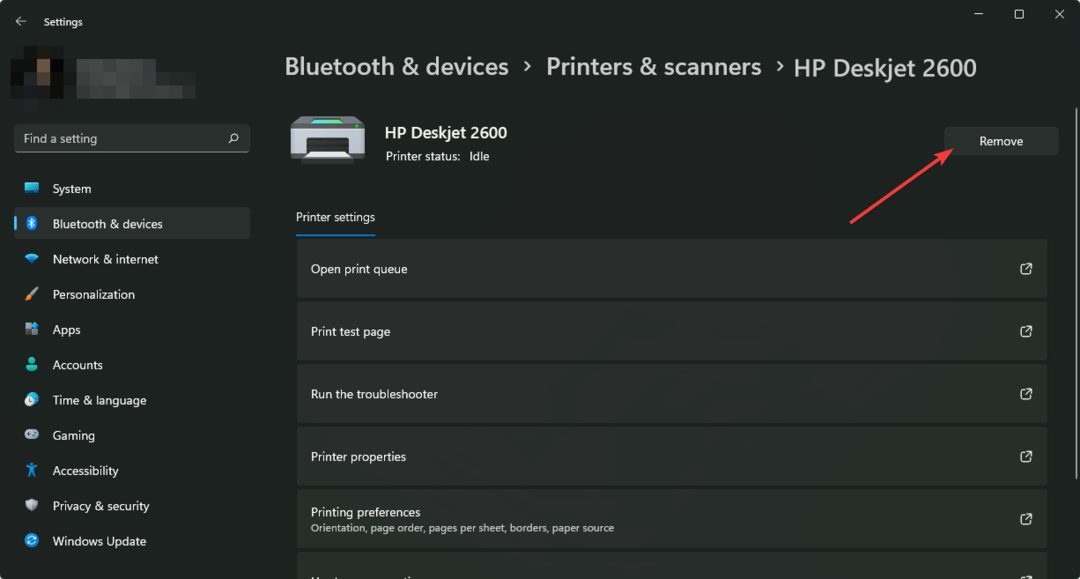
- Udělejte to pro ostatní tiskárny HP jednu po druhé, pokud nějaké existují.
- Restartovat váš počítač.
4. Odstraňte dočasné soubory
- lis Vyhrát + R otevřete dialogové okno Spustit.
- Zadejte následující příkaz a stiskněte enter.
%temp%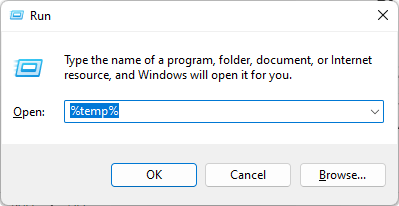
- Nyní odstraňte vše ze složky temp.
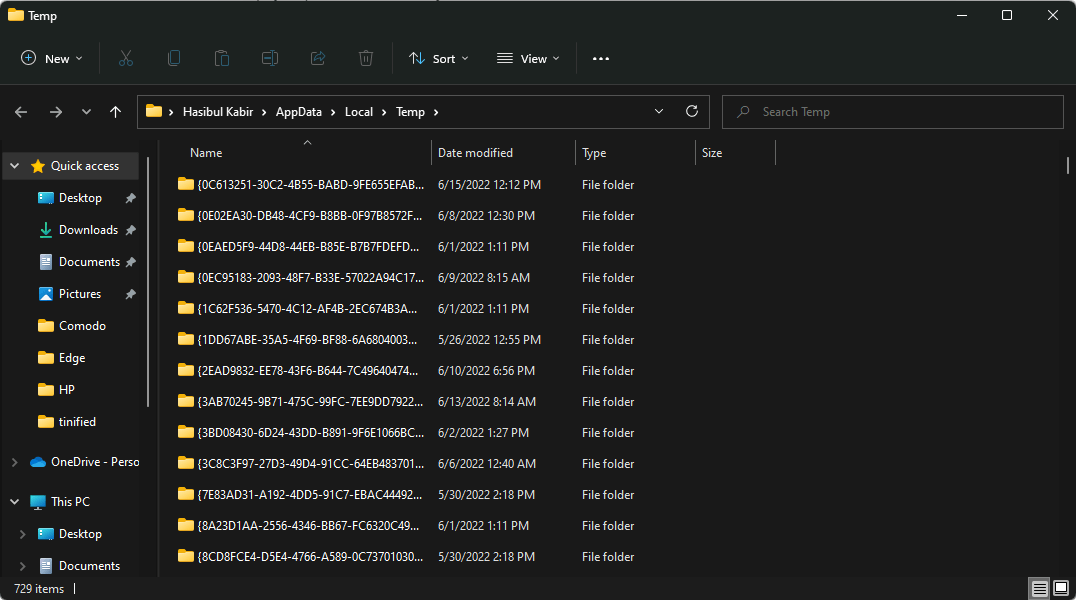
5. Opravit registr
- Stáhněte si software jako CCleaner.
- Nainstalujte a otevřete jej.
- Klikněte na Registr a pak dál Vyhledejte problémy.
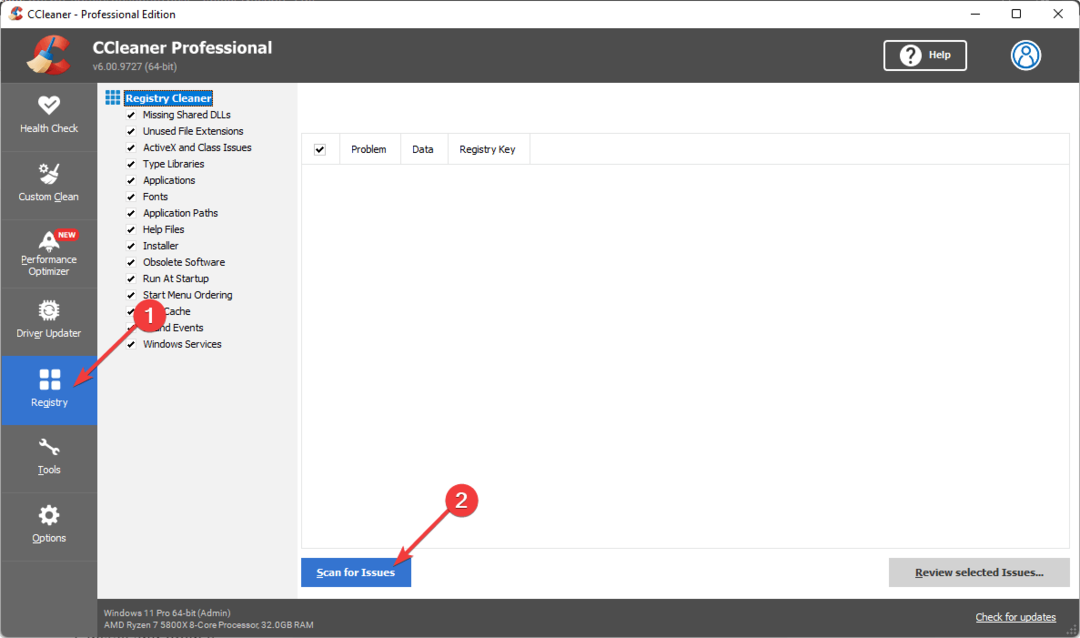
- Klikněte na Zkontrolujte vybrané problémy.

- Pokud pak požádá o zálohu, udělejte to nebo ji ignorujte.
- Opravte registr.
6. Znovu nainstalujte tiskárnu HP
- Jít do tuto stránku pro oficiální software ovladače HP.
- Stáhněte si příslušný software tiskárny.
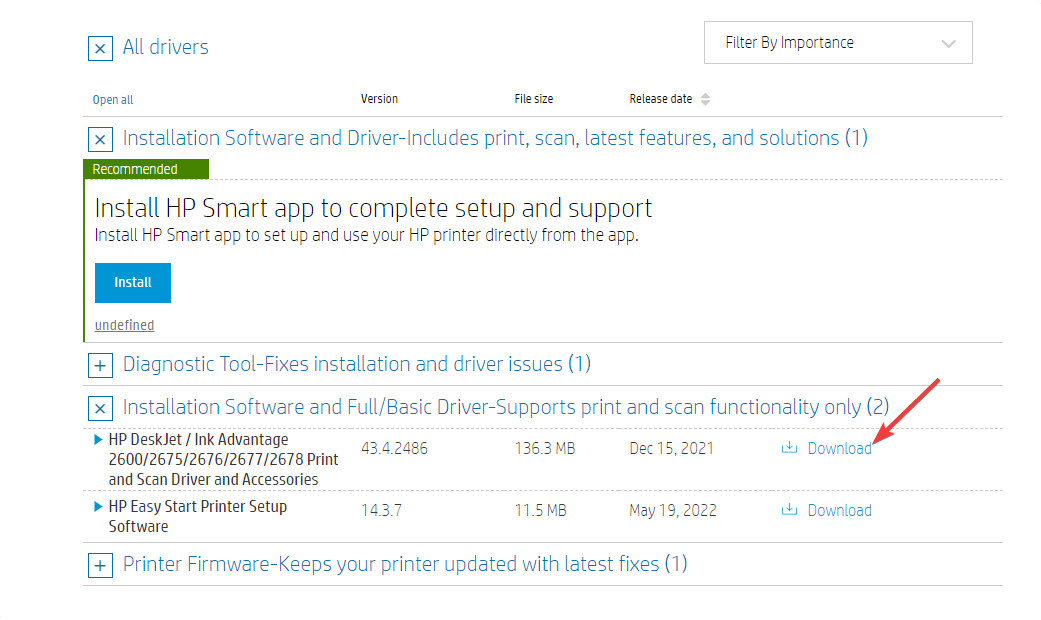
- Znovu jej nainstalujte do počítače.
- Pokud vás během instalace proces vyzve k připojení tiskárny, připojte ji k počítači.
POZNÁMKA
Když připojíte tiskárnu HP a zobrazí se něco jako chyba zařízení USB nebo tiskárna není připojena nebo byla zjištěna chyba zařízení nebo dokonce není dostupné tiskové zařízení HP, připojte ji k jinému portu USB. Poté pokračujte v procesu instalace.
Toto jsou nezbytné kroky k opravě chyby správce zařízení tiskárny HP. Možná však znáte jiná lepší řešení. V tom případě nám dejte vědět do pole pro komentáře.
 Stále máte problémy?Opravte je pomocí tohoto nástroje:
Stále máte problémy?Opravte je pomocí tohoto nástroje:
- Stáhněte si tento nástroj na opravu počítače hodnoceno jako skvělé na TrustPilot.com (stahování začíná na této stránce).
- Klikněte Začni skenovat najít problémy se systémem Windows, které by mohly způsobovat problémy s počítačem.
- Klikněte Opravit vše opravit problémy s patentovanými technologiemi (Exkluzivní sleva pro naše čtenáře).
Restoro byl stažen uživatelem 0 čtenáři tento měsíc.


